- Autor Abigail Brown [email protected].
- Public 2024-01-31 08:41.
- Naposledy zmenené 2025-06-01 07:18.
Čo by ste mali vedieť
- Súbor ABR je súbor Photoshop Brush.
- Otvorte jeden pomocou Photoshopu alebo ukážku štetca pomocou abrViewer.
- Previesť do formátu-p.webp" />
Tento článok vysvetľuje, čo sú súbory ABR, vrátane toho, ako ich otvoriť v počítači a ako previesť jeden PNG alebo-j.webp
Čo je súbor ABR?
Súbor s príponou súboru ABR je súbor štetca Photoshopu, ktorý ukladá informácie o tvare a textúre jedného alebo viacerých štetcov. Používajú sa prostredníctvom nástroja štetec Photoshopu a sú predvolene uložené v inštalačnom priečinku programu pod …\Presets\Brushes\
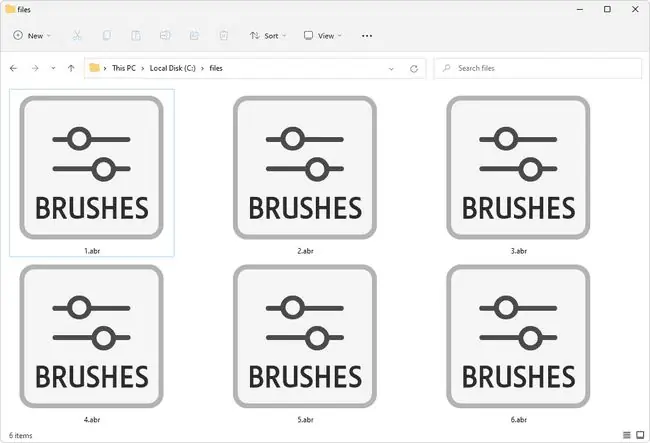
Ako otvoriť súbor ABR
Súbory ABR je možné otvárať a používať v aplikácii Adobe Photoshop pomocou nástroja Brush:
- V ponuke Nástroje vyberte nástroj Štetec. Pomocou klávesu B je ďalší spôsob, ako sa na to zamerať.
- Vyberte aktuálny typ štetca z ponuky v hornej časti programu.
-
Pomocou malého tlačidla ponuky vyberte Importovať štetce.

Image - Nájdite súbor ABR, ktorý chcete použiť, a potom vyberte Načítať.
Ak táto metóda nefunguje, ďalší spôsob, ako môžete skúsiť importovať vlastné štetce do Photoshopu (v niektorých verziách programu), je cez Edit > Predvoľby > Správca predvoliebAko prednastavený typ vyberte Brushes a potom vyberte Load, aby ste našli súbor ABR.
Photopea je online editor obrázkov, ktorý funguje podobne ako Photoshop a tiež podporuje tento formát. Ak chcete súbor importovať, aktivujte nástroj štetec (stlačte B), otvorte možnosti štetca a potom pomocou šípky nadol vedľa jeho ponuky vyberte Načítať. ABR.
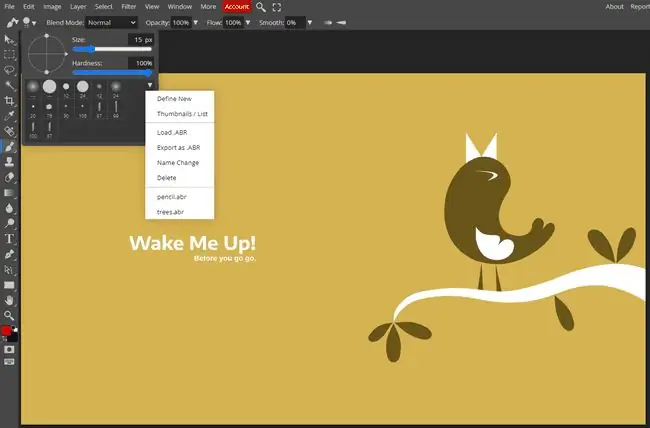
GIMP je ďalší bezplatný editor obrázkov, ktorý môže používať súbory ABR. Stačí skopírovať súbor do správneho priečinka, aby ho GIMP videl. Pri našej inštalácii GIMPu (vaša sa môže mierne líšiť) je priečinok tu:
C:\Program Files\GIMP 2\share\gimp\2.0\brushes\Basic\
Môžete si ju otvoriť aj pomocou Tumasoft's Argus alebo zadarmo pomocou abrViewer, ale tieto programy vám umožňujú vidieť iba ukážku toho, ako štetec vyzerá - v skutočnosti vám ho neumožňujú používať.
Ak zistíte, že aplikácia vo vašom počítači sa pokúša otvoriť súbor, ale ide o nesprávnu aplikáciu, alebo by ste radšej chceli, aby ho otvoril iný nainštalovaný program, pozrite si našu príručku Ako zmeniť priradenia súborov v systéme Windows, kde nájdete túto zmenu.
Ako previesť súbor ABR
Aj keď to asi nie je príliš potrebné, abrMate je bezplatná aplikácia, ktorá dokáže konvertovať ABR na PNG, pokiaľ bol súbor štetca vytvorený vo Photoshope CS5 alebo staršom. Keď je obrázok v tomto formáte, môžete ho pomocou bezplatného konvertora obrázkov previesť do formátu-j.webp
Súbor štetca GIMPu (GBR) môžete tiež previesť na súbor štetca Photoshopu, takže súbor štetca vytvorený v programe GIMP možno použiť s Photoshopom, ale nie je to také jednoduché ako väčšina konverzií.
Tu je návod, ako vytvoriť súbor štetca Photoshopu zo súboru štetca GIMP:
- Otvorte súbor GBR GIMPu v XnView.
- Uložte obrázok ako súbor PNG.
- Otvorte-p.webp
- Vyberte oblasť, ktorú chcete použiť ako štetec.
- Vytvoriť štetec pomocou Upraviť > Definovať predvoľbu štetca.
Stále to nejde otvoriť?
Je ľahké pomýliť si príponu súboru ABR s ABW, ABF (Adobe Binary Screen Font) alebo ABS (Absolute Database). Ak nemôžete otvoriť súbor pomocou vyššie uvedených programov, možno si mýlite iný formát súboru so súborom Photoshop Brush.
FAQ
Ako otvorím súbory ABR bez aplikácie Photoshop?
Ak chcete otvárať a používať súbory ABR v iných programoch ako Photoshop, musíte súbory skonvertovať do formátu-p.webp
File > Otvoriť sady štetcov > Otvoriť > vybrať súbor 2 643345 Export > Miniatúry Môžete tiež mať šťastie pri otváraní súborov ABR priamo v GIMPe bez ich konverzie na PNG.
Ako pridám súbor ABR do aplikácie Illustrator?
Do aplikácie Illustrator nemôžete pridávať súbory štetca ABR. Môžete však vytvárať a pridávať súbory štetcov aplikácie Illustrator s príponou súboru AI. Ak chcete importovať súbory štetca aplikácie Illustrator, prejdite na Window > Knižnice štetcov > Iná knižnica a nájdite súbor. Potom prejdite na panel Knižnica štetcov > vyberte štetec na import > Pridať do štetcov






